چگونه عکسهای واتساپ در گالری ذخیره نشود؟ + راهنمای کامل
فهرست مطالب
یکی از مشکلات رایجی که بسیاری از کاربران واتساپ با آن مواجه هستند، ذخیره شدن خودکار عکسها و ویدئوها در گالری گوشی است. اگر شما نیز میخواهید از ذخیره نشدن عکس واتساپ در گالری اطمینان حاصل کنید، در ادامه روشهای مختلف برای انجام این کار توضیح داده شده است. ما در این مقاله از روش های زیر به شما آموزش میدهیم که چگونه عکس های واتساپ ذخیره نشود:
- جلوگیری از ذخیره خودکار با گزینه Media visibility
- بررسی نحوه ذخیره نشدن عکس واتساپ در گالری اندروید و سامسونگ
- جلوگیری از ذخیره عکسهای یک چت یا گروه خاص
جلوگیری از ذخیره خودکار عکسهای واتساپ در گالری با غیرفعال کردن گزینهی Media visibility
مرحله 1 وارد اپلیکیشن واتساپ شوید و بر روی آیکون سه نقطه بالا سمت راست ضربه بزنید.
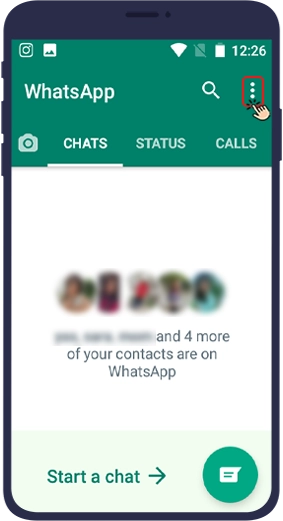
مرحله 2 به بخش تنظیمات (Settings) بروید.
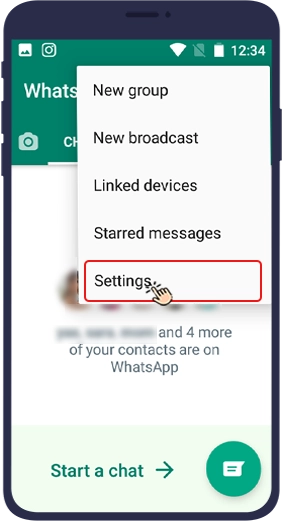
مرحله 3 روی قسمت Chats کلیک کنید.
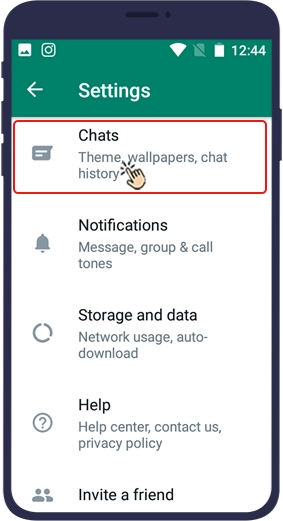
مرحله 4 گزینهی Media visibility را غیرفعال کنید. این گزینه تعیین میکند که رسانههای دریافتی در گالری نمایش داده شوند یا خیر.
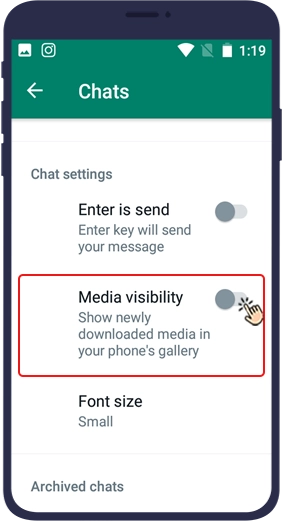
ذخیره نشدن عکس واتساپ در گالری اندروید
اگر گوشی شما اندروید است و میخواهید از سیو نشدن عکس واتساپ در گالری اندروید خود مطمئن شوید، مراحل زیر را دنبال کنید:
روش اول: عدم ذخیره عکس واتساپ در گالری با ایجاد فایل ".nomedia"
مرحله 1 وارد فایل منیجر (File Manager)شوید .(اگر در گوشی خود File Manager ندارید وارد یکی از اپ استور های نظیر بازار ، گوگل پلی و ...شده، آن را دانلود و نصب کنید.
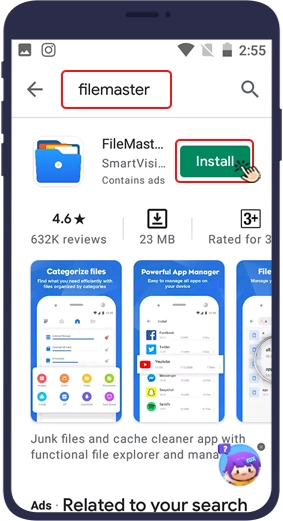
مرحله 2 File Manager را باز کنید و به پوشهی Media و سپس WhatsApp Images بروید.

مرحله 3 به ترتیب بر روی سه نقطه > Create new > Create file بزنید.
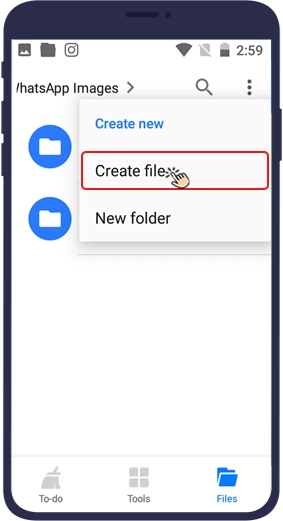
مرحله 4 در پنجره باز شده یک فایل با نام ".nomedia" ایجاد کنید. این فایل باعث میشود سیستم عامل اندروید محتوای این پوشه را در گالری نمایش ندهد.
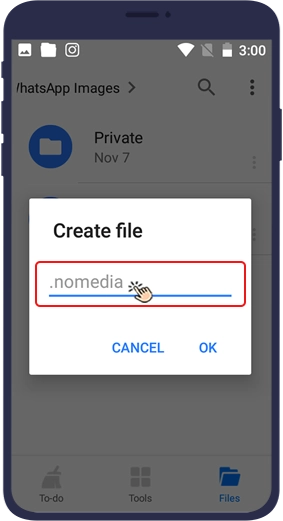
روش دوم: کمک پیکربندی واتساپ برای سیو نشدن عکس در واتساپ و دانلود دستی رسانه
مرحله 1 وارد تنظیمات واتساپ شوید.
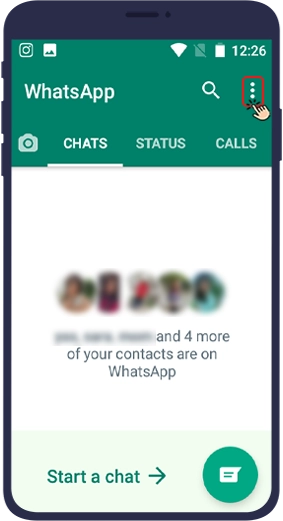
مرحله 2 به بخش Storage and data بروید.

مرحله 3 گزینههای مربوط به Media auto-download را برای Wi-Fi، Data، و Roaming را مشاهده میکنید که باید آنها را غیرفعال کنید.

مرحله 4
روی هر کدارماز Wi-Fi، Data، و Roaming کلیک کنید و سپس تیک همه گزینه هارا بردارید.
این کار از دانلود خودکار عکسها جلوگیری میکند.

سیو نشدن عکس در واتساپ در گالری سامسونگ
در گوشیهای سامسونگ، علاوه بر مراحل بالا، میتوانید از تنظیمات گالری نیز برای عدم نمایش عکسهای واتساپ در گالری استفاده کنید. مراحل تنظیمات ذخیره نشدن عکس واتس اپ در گالری سامسونگ:
- وارد اپلیکیشن گالری شوید.
- به قسمت تنظیمات بروید.
- پوشهی WhatsApp را مخفی کنید.
جلوگیری از ذخیره عکسهای یک چت یا گروه خاص
اگر میخواهید عکسها فقط از یک چت یا گروه خاص ذخیره نشوند، مراحل زیر را دنبال کنید:
مرحله 1 وارد چت گروه یا شخصی مورد نظر شوید و برروی پروفایل گروه/شخص بزنید تا وارد مشخصات شوید.
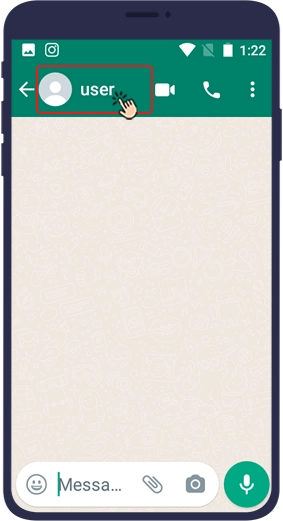
مرحله 2 گزینهی Media visibility را غیرفعال کنید.
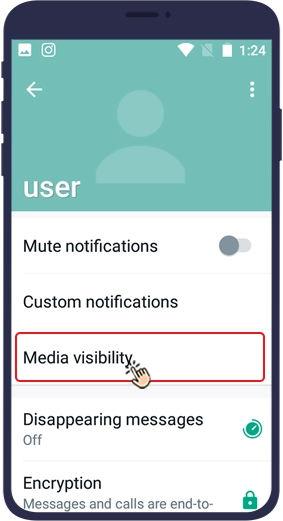
مرحله 3 سپس در پاسخ به سؤال واتساپ، گزینه No را انتخاب نمایید.
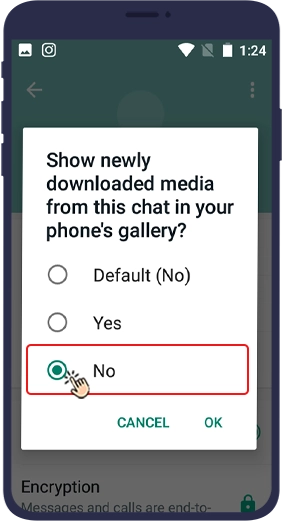
چرا باید از ذخیره نشدن عکس واتساپ در گالری اطمینان حاصل کنیم؟
ذخیره نشدن عکس واتساپ در گالری، به خصوص در شرایط زیر اهمیت پیدا میکند:
- جلوگیری از اشغال فضای گوشی.
- حفظ حریم خصوصی.
- مرتب نگه داشتن گالری و جلوگیری از نمایش محتوای غیرضروری.
علاوه بر جلوگیری از ذخیره خودکار رسانهها در گالری، اگر به دنبال مدیریت بهتر پیامها و رسانههای واتساپ برای کسبوکارتان هستید، استفاده از ربات ارسال پیام انبوه واتساپ میتواند راهحل مناسبی باشد. این ربات امکان ارسال عکس، ویدئو، لینک و حتی استخراج شماره اعضای گروههای واتساپی را برای شما فراهم میکند.
سخن پایانی
عدم ذخیره عکس واتساپ در گالری یکی از مواردی است که اکثر افراد به دنبال ترفندهایی برای بکارگیری آن میگردند، درصورتیکه شما جزء این دسته از افراد هستید، تمامی ترفندهای گفته شده در این مقاله میتواند به شما کمک کند؛ لذا میتوانید با انجام دادن هرکدام از این روشها، از ذخیره شدن خودکار تصاویر واتساپ در گالری گوشی خود جلوگیری کنید.
مقالات پیشنهادی برای مطالعه بیشتر:
ذخیره پیام در واتساپ
بکاپ گرفتن از واتساپ
مخفی کردن تصویر پروفایل واتساپ
اشتراک گذاری این صفحه

